Come aggiungere schede a Microsoft Office e migliorare la gestione dei documenti
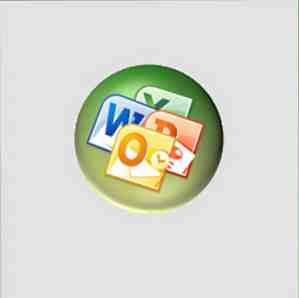
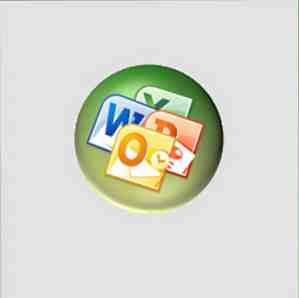 Siamo così abituati alle schede che di solito ci mancano nelle altre applicazioni che usiamo. Una delle nostre applicazioni più spesso è la suite Microsoft Office. Le schede sono qualcosa che i ragazzi di Redmond si sono svegliati tardi. Finora, è sfuggito a un'introduzione in MS Office; una caratteristica sono sicuro che molti di voi là fuori vorrebbero di default. Almeno sono sicuro che gli utenti di tutto il mondo sono desiderosi di farlo.
Siamo così abituati alle schede che di solito ci mancano nelle altre applicazioni che usiamo. Una delle nostre applicazioni più spesso è la suite Microsoft Office. Le schede sono qualcosa che i ragazzi di Redmond si sono svegliati tardi. Finora, è sfuggito a un'introduzione in MS Office; una caratteristica sono sicuro che molti di voi là fuori vorrebbero di default. Almeno sono sicuro che gli utenti di tutto il mondo sono desiderosi di farlo.
Microsoft Office plug-in Scheda Ufficio (ver.7.00) lo ascolta e aggiunge il supporto per i documenti a schede a Excel, Word e PowerPoint. Office Tab è un download da 2,9 MB ed è disponibile in edizioni commerciali e gratuite. La versione gratuita è per uso personale ed è limitata alle funzionalità. Come vedremo, le limitazioni di alcune funzionalità non sminuiscono l'utilità di questo plug-in quando si tratta di gestire più documenti.
Installa e Primo sguardo
Office Tab è compatibile con Windows 7 (32 e 64 bit), Windows Server, Windows Vista (32 e 64 bit) e Windows XP. Si adatta a Microsoft Office 2003, 2007, 2010 (32/64).
Office Tab libera la barra delle applicazioni di Windows consentendo di lavorare con i documenti di Office all'interno di una singola finestra. Windows 7 ha una barra delle applicazioni molto migliorata con un'anteprima, ma Office Tab è molto più efficiente quando si tratta di lavorare con più documenti l'uno accanto all'altro. Ecco come l'interfaccia di MS Word si occupa dell'installazione:

Come si noterà, tutti i documenti possono ora essere aperti all'interno della stessa finestra di Office e il passaggio facilita notevolmente il lavoro con più documenti.
Alcune funzionalità più pronte
Anche se si tratta di una funzionalità in edizione limitata, Office Tab offre alcune opzioni più utili (e personalizzabili) con cui lavorare. È possibile fare clic in qualsiasi punto della barra delle schede per aprire rapidamente un nuovo documento. In alternativa è possibile fare clic con il tasto destro sulla barra delle schede per selezionare Nuovo o Aperto per far apparire un altro documento. Puoi anche Vicino o Salvare un documento da qui. (Le funzioni contrassegnate con un asterisco sono disponibili solo nella versione commerciale dell'app).

Ogni programma supportato da Tab di Office (Word, Excel e PowerPoint nella versione gratuita) ha un impostazioni pannello in cui puoi giocare con qualche altra opzione. Le impostazioni possono essere personalizzate per ogni applicazione. Il impostazioni il pannello viene visualizzato anche durante l'installazione. Le opzioni che vengono visualizzate in grigio sono riservate solo per la versione commerciale del plug-in.

Alcune delle opzioni disponibili cambiano l'aspetto delle schede e il modo in cui vengono visualizzate. Ad esempio, puoi giocare con la posizione delle schede attorno all'area di lavoro (Seleziona la posizione della barra delle linguette). Puoi modificare lo stile e il colore delle schede scegliendo uno tra gli undici stili disponibili. Impazzire con i colori se ti piace metterne un po 'nelle tue schede (solo Eccellere e Presa della corrente).

Gli utenti esperti dovrebbero sicuramente accontentarsi dei tasti di scelta rapida che aiutano a selezionare e cambiare tab. Puoi anche trascinare le schede, un enorme aiuto per organizzare più documenti all'interno della stessa finestra.
La versione commerciale ha alcune funzionalità più importanti come Quick Rename e Save-All in un clic. Ma non credo che ti mancheranno perché, anche con le funzionalità di base, Office Tab garantisce un'esperienza produttiva. Prova Office Tab e facci sapere cosa ne pensi di questo utile componente aggiuntivo di Microsoft Office.
Scopri di più su: Documento digitale, Microsoft Excel, Microsoft PowerPoint, Microsoft Word.


